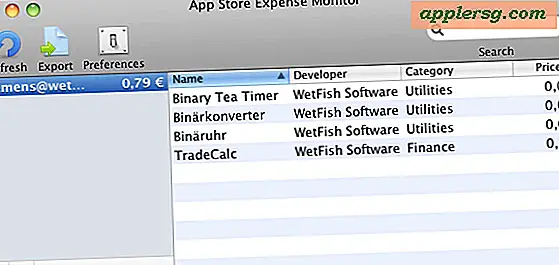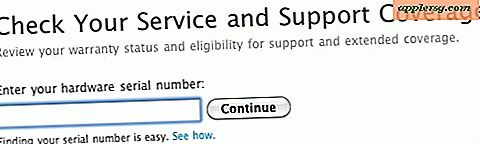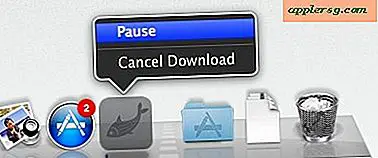Hur man gör ett flygblad med bilder
Att skapa flygblad med dina egna bilder kan vara ett fantastiskt sätt att marknadsföra ditt företag eller ta reda på ordet om ett välgörenhetsevenemang. Oavsett om du vill skapa ett flygblad för ditt nya företag eller om du vill utforma ett flygblad som en del av ett skolprojekt, är processen ganska enkel. Du behöver ett bra grafikprogram och tillgång till en dator.
Steg 1
Samla de bilder du vill lägga till i din flygblad. Det kan ofta vara användbart att skapa en grundläggande layout på papper och placera dina bilder (konstverk eller foton) där du vill att de ska gå. Detta kan hjälpa dig att bestämma var du ska placera dina bilder i flygbladet. Bestäm texten (om någon) du vill inkludera. Bestäm stil eller tema för din flygblad.
Steg 2
Hitta ett grafikprogram för att skapa din flyers design. Du bör välja ett program som du känner dig bekväm med baserat på dina kunskaper om grafisk design. Du kan hitta några grafikprogram tillgängliga i ditt lokala bibliotek eller så kan du ha tillgång till ett program som Photoshop på ditt kontor om du inte äger en kopia. Om du behöver ett program som kostar lite mindre finns det flera, inklusive ArtRage, som kanske passar bra. Ett freeware-alternativ är GIMP, ett program som kan jämföras med Photoshop på många sätt.
Steg 3
Gå till "File" och välj sedan "New" i rullgardinsmenyn. Välj sedan en bakgrundsfärg; vit rekommenderas vanligtvis för flygblad. Välj måtten för ditt flygblad och sätt sedan in dessa siffror, vanligtvis under menyn "Sidlayout" eller "Sidinställning". Lägg till upplösningsinställningen nästa, välj minst 300 pixlar (dpi) för optimala utskriftsresultat.
Steg 4
Lägg till dina bilder i sitt eget lager i panelen "Lager" genom att öppna bilderna där de sparats. Använd sedan funktionerna “Kopiera” och “Klistra in” för att placera dem i huvuddokumentet. Varje bild, vare sig det är foto eller annat konstverk, placeras automatiskt på ett lager. När du skapar en ritning eller ett textavsnitt kan du lägga till ett nytt lager för varje element genom att klicka på "Nytt lager". Genom att ha varje element i sitt eget lager kan du lättare göra ändringar i var och en utan att påverka andra element.
Steg 5
Välj bland en mängd olika verktyg för att komplettera din flyers design. Med dessa verktyg kan du också redigera dina bilder. Du kan flytta element, inklusive dina bilder, genom att välja "Flytta" -verktyget eller genom att klicka och dra varje element. Du kan förstora dina bilder, vända dem, ändra färg eller ljusstyrka eller göra en mängd andra ändringar beroende på din specifika designförutsättning. För att ändra till exempel “Ljusstyrka / kontrast” för ett foto går du till “Bild” och sedan “Justeringar” och gör sedan den ändring du behöver. Filter och olika teckensnitt kan också hjälpa dig att skapa den design du vill ha.
Spara din slutliga flygbladdesign i JPEG-format med hög upplösning. Du kan antingen välja att skriva ut ditt flygblad med din hem- eller kontorsdator och skrivare, eller få ditt flygblad tryckt professionellt av en kontorsvaruaffär eller tryckeri.